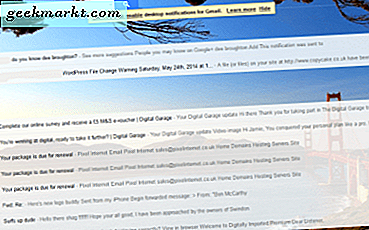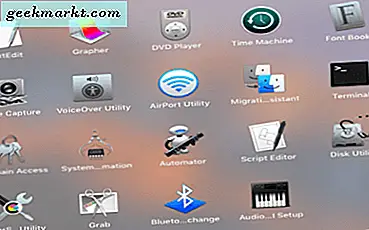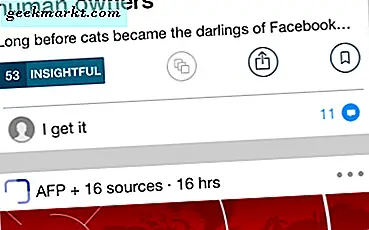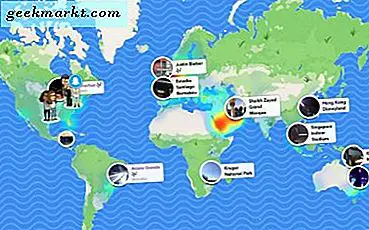Fabrikkinnstilling av en ruter er vanligvis bare nødvendig for feilsøking, eller hvis du gjør store endringer i nettverket ditt. Det er ikke noe å gjøre lett som det vil tørke alle innstillingene dine og returnere alle ruteren config til standardinnstillinger. Hvis du trenger å tilbakestille en Belkin-ruteren, vil denne opplæringen vise deg hvordan du gjør det.
La oss først vurdere hvordan en ruteren fungerer og hva en fabriksinnstilling vil gjøre.
Router config
Alle rutere inneholder maskinvare som ligner på en PC, men i mye mindre skala. Det vil være en CPU, minne, nettverkskort (e), solid state-minne og strømforsyning. Det er ikke behov for et grafikk eller lydkort, men resten er stort sett den samme. I stedet for å kjøre et Windows- eller Mac OS, bruker ruteren fastvare.
Fastvare er en mye mindre, strammere versjon av et operativsystem som for det meste ikke er konfigurerbart. Dette gjør det mulig å kjøre raskere og mer pålitelig, da det er færre muligheter for å kode og færre feilrettelser som trengs. De alternativene du kan endre er begrenset til utenfor kjernen OS, for eksempel porter, brannmur, nettverksadresser og så videre.
Konfigureringsfilen er hvor alle de brukerendringene er lagret. Det er en standard konfigurasjonsfil og en kopi som du som ruteren administrator kan endre. Alle endringer er gjort i denne kopien med standard gjenværende uberørt.
Når ruteren støtter fastvaren vil lese konfigurasjonsfilen etter at kjernen er lastet inn for å implementere de spesifikke konfigurasjonsalternativene du angir. Hver gang du gjør en endring i en routerinnstilling, skrives den til config-filen og implementeres hver gang ruteren starter på nytt.
Når du utfører en fabriksnullstilling, slettes arbeidskopien av config-filen og erstattes med en kopi av standardfilen. Alle endringene og nettverksinnstillingene dine slettes sammen med den. Det er derfor en fabriksinnstilling er en oppgave med siste utvei.
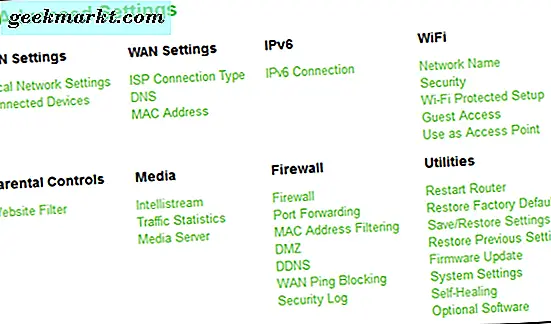
Fabrikk tilbakestille en Belkin-ruteren
Det er to måter å tilbakestille en Belkin-ruteren, en tilbakestilling av programvare og en hard tilbakestilling.
Myk fabrikk tilbakestille en Belkin-ruter:
- Logg deg på ruteren din som administrator gjennom 192.168.2.1.
- Naviger til Administrasjon, velg Avanserte innstillinger og velg Gjenopprett fabrikkinnstillinger.
- På noen rutere er alternativene 'Router Maintenance' og 'Settings'. Deretter må du velge Tilbakestill Belkin Router i stedet for Factory Restore.
- På andre Belkin-modeller er alternativene Verktøy og Gjenopprett fabrikkinnstillinger eller Restart Router.
- Bekreft ditt valg og la ruteren starte om og gjenopprette fabrikkinnstillingene.
Hard fabrikk tilbakestille en Belkin-ruteren:
- Vri ruteren rundt slik at du ser på baksiden.
- Trykk på tilbakestillingsknappen eller bruk et tynt redskap for å trykke på den forsenkede tilbakestillingsknappen i omtrent 20 sekunder.
- Tillat ruteren å starte opp og laste på standardkonfigurasjonen. Dette bør ta rundt 1 minutt.
- Tilbakestill modemet når ruteren har startet på nytt.
Husk at når du har tilbakestilt din Belkin-ruteren, vil passordet du brukte ikke lenger fungere. Du må logge inn ved å bruke standard brukernavn og passord og endre passordet til noe mer sikkert. Gjør dette umiddelbart.
Standardlogg for Belkin-rutere er vanligvis admin eller Admin for brukernavnet og enten admin, passord eller ingenting for passordet.
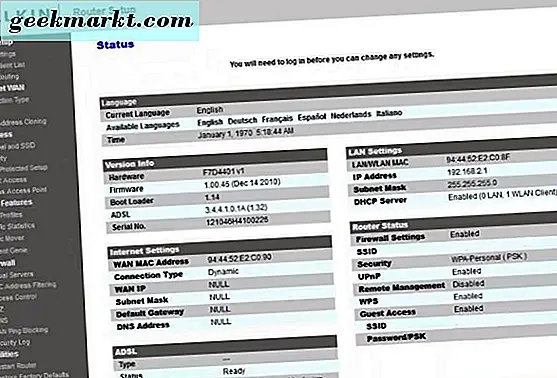
Oppdaterer fastvare etter en tilbakestilling av fabrikken
Det er alltid en god ide å se etter en fastvareoppdatering når du utfører en fabrikkinnstilling. Rutereprodusenter tilbyr jevnlig oppdatert firmware for ruterne når de utvikler nye funksjoner, reparerer feil eller forbedrer koden. Når du har tilbakestilt en fabrikk, logger du på ruteren din og velger Firmware Update. Tillat ruteren å søke etter oppdatert fastvare og laste ned hvis den finner noen.
Noen ganger kan det være måneder mellom oppdateringer, så vær så bekymret hvis ruteren ikke finner en. Du kan enten forlate den nåværende fastvaren alene eller sjekke manuelt på Belkin-nettstedet for hvilken som helst ny firmware.
Første konfigurasjonsendringer
Når du har tilbakestilt din Belkin-ruteren, må du logge inn og gjøre noen endringer. Noen er avgjørende, noen er valgfrie.
- Endre påloggingsnavn og passord. Du kan ikke alltid endre innloggingsnavnet, men endre alltid passordet til noe mer sikkert.
- Endre SSID (valgfritt) slik at enhetene dine bedre kan gjenkjenne ditt trådløse nettverk.
- Endre standard trådløst passord til noe sikkert.
- Slå av Gjestenettverket, med mindre du skal bruke det.
- Endre den trådløse kanalen (valgfritt) til en mindre overbelastet, de fleste lar det stå som standard, slik at luftbølgene ved andre frekvenser vanligvis er klare.
- Endre DNS-serverne til Google (8.8.8.8 og 8.8.4.4) eller OpenDNS (208.67.222.222 og 208.67.220.220) - (valgfritt).
Så nå vet du hvordan du tilbakestiller en Belkin-router. Det er en smertefri prosess, men det tar litt tid å omkonfigurere ruteren igjen, med mindre du har sikkerhetskopiert konfigurasjonen. Håper det hjelper!